FLStudioのfruity peak controllerを使ってオートフィルタを作る
Chillout with Beats の yosi です。
モジュラーで作ってみてFLStudioで出来ないかとやってみたら簡単に出来ました。
FLStudioにはFruity peak controllerがあるので、オートフィルターもLFOでフィルターを動かす事も簡単に出来ます。
今回フィルターもFLStudio付属のFruity Love Philterを使います。
FLStudioユーザはすぐに試せます。
Fruity peak controllerとFruity Love Philterの設定
Fruity peak controllerとFruity Love Philterをミキサーに読み込みます。
順番はどちらが先でも後でも問題ありません。
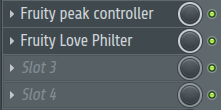
Fruity peak controllerのPeakをCutoffに割り当てる
Fruity Love Philterの「CUT」上で右クリックから「Link to Controller…」をクリックします。
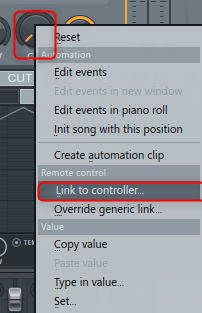
「internal controller」のドロップダウンリストから「PEAK」を選択し、「Accept」をクリック
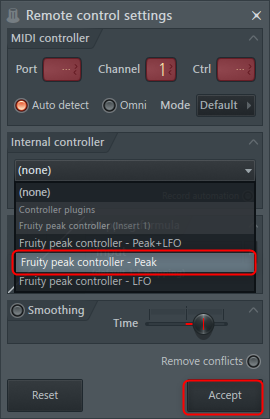
Fruity peak controllerでPEAKの動きを調節する
Fruity peak controllerのパラメータの解説を少し入れます。(Google翻訳+α)
- Base – 制御出力のベースまたは最小値(オフセット)。
- Volume (VOL) – 制御出力の最大値。コントロールは双極で、値は-200%(最大左)〜200%(最大右)です。正の値を使用する場合、音量が大きいほど、ピーク制御出力値が高くなります。負のボリュームは、ピークコントローラーの出力が負であり、各入力ピークで低下する「ダッキング」効果をもたらします。これを「ベース」レベルと組み合わせて設定し、「サイドチェーンポンピング」効果を作成する必要があります。ベースを上げてから、ボリュームをマイナスにします。
- Tension – アタックとリリースの曲線の形状(コントロールのグラフィックは効果を示しています)。
NOTE: ほとんどのサウンドのアタックは非常に短いため、このパラメーターの効果は見られません。エンベロープのディケイ側で最も役立ちます。 - Decay – 「ベース」レベルまで減衰するのにかかる時間。
入力ソースの音量で値は調整する必要がありますが、今回の場合以下の設定です。
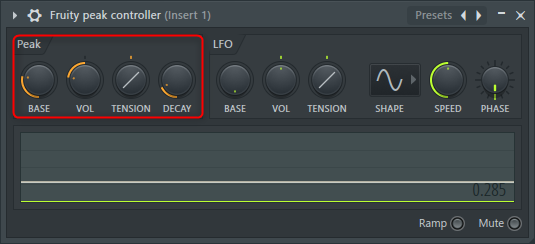
音量変化が少ない時、あまりノブが動きません。
そんな時は「Mapping Formula」で任意の値を掛けてやると音量に対するノブの動く範囲を変更出来ます。
文章では判り辛いので動画を撮りました。
入力ソースに応じて値を変更してみて下さい。
入力ソースを変える方法
Padにディレイ等が掛かっている場合、オートフィルターとして使うとどうしても音の強弱の関係でオートメーションを掛けたような綺麗な感じにはなりません。
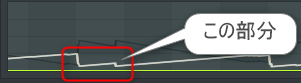
そこで、別のトリガー(キックドラム等)を用意してそのトリガーでPeak Controllerに入力すれば綺麗にフィルターが掛かります。
やり方は簡単で別のミキサーにPeak Controllerを起動してそこにトリガーを入れるだけです。
トリガーをPadのタイミングに合わせて入れる必要があるので少し手間ですが、綺麗にフィルターが掛かります。
トリガーの音は不要ですからPeak ControllerのMuteを使うと音が出力されません。
FLStudioのfruity peak controllerを使ってオートフィルタを作るまとめ
今回はFruity Love Philterを使いましたが、普通のVSTで出来ます。
下手にMIDI CCに対応していなくてもこの方法だと出来るので、かなり便利なのと融通が利きます。
実はReaktorからMIDI CCでやろうとするとMIDI CCに対応していないプラグインが結構多くて困っていたんです。
あとPatcherを使うとかなり複雑な事が出来そうなのでまた記事書きます。



コメント